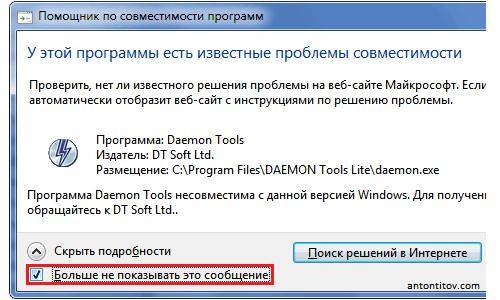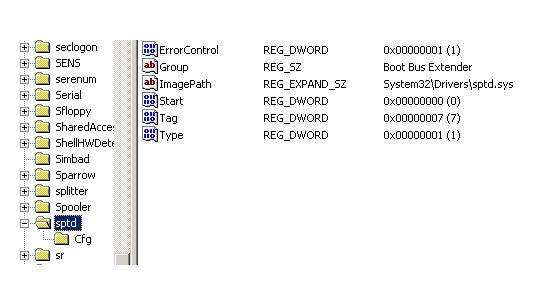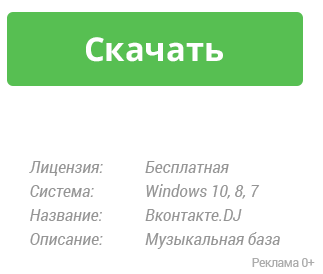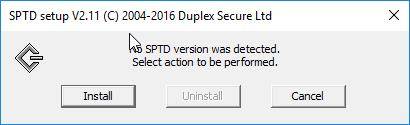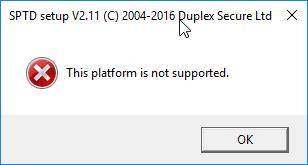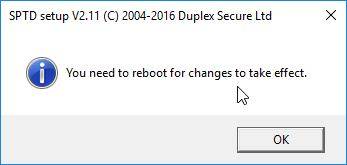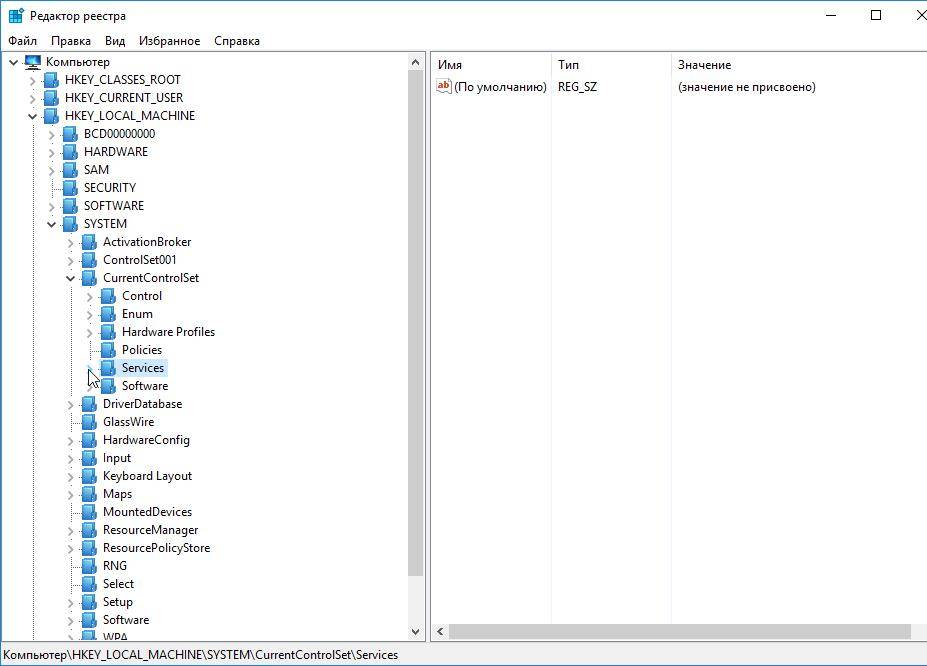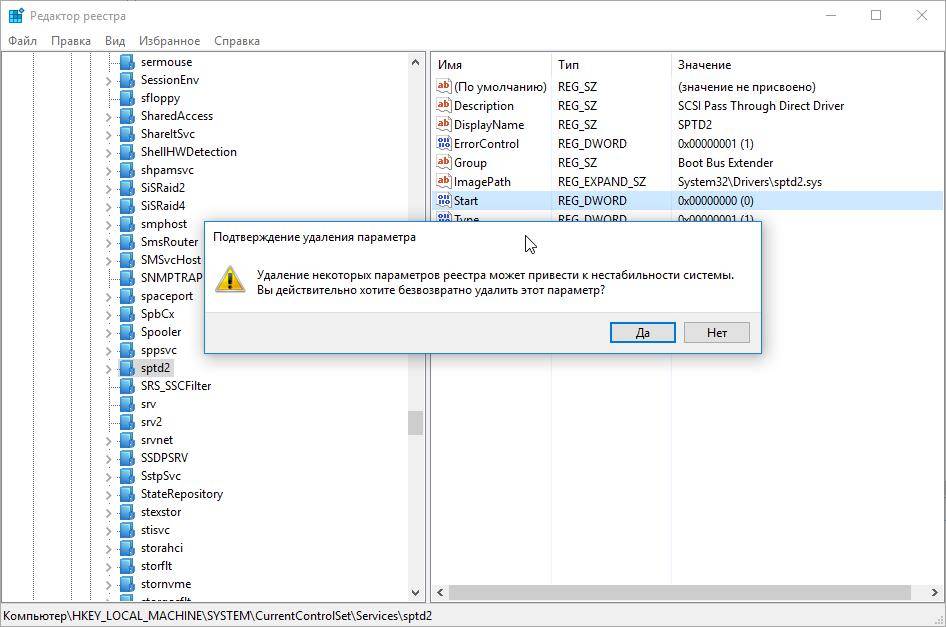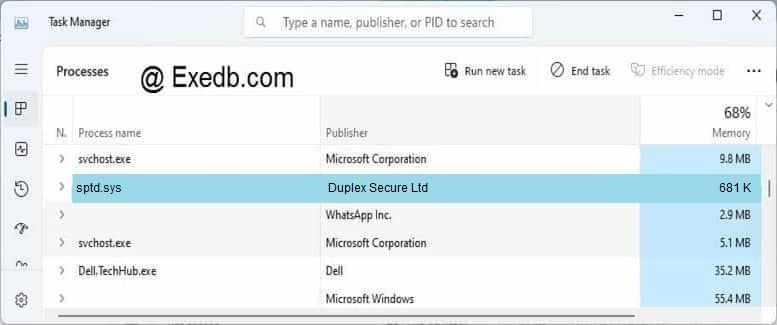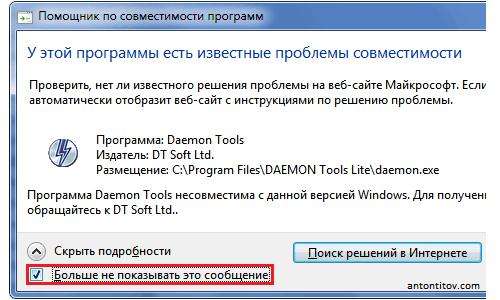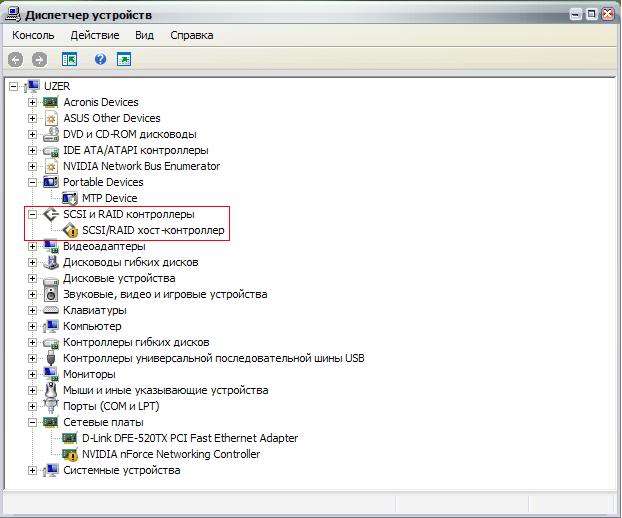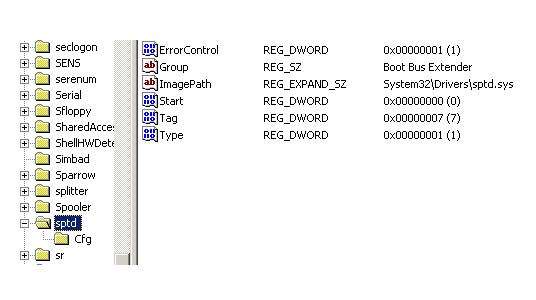| Информация о файле | Описание |
|---|---|
| Размер файла: | 192 kB |
| Дата и время изменения файла: | 2019:10:12 00:26:50+00:00 |
| Тип файла: | Win64 EXE |
| Тип MIME: | application/octet-stream |
| Тип компьютера: | AMD AMD64 |
| Метка времени: | 2016:03:27 18:11:43+00:00 |
| Тип PE: | PE32+ |
| Версия компоновщика: | 14.0 |
| Размер кода: | 101888 |
| Размер инициализированных данных: | 14848 |
| Размер неинициализированных данных: | 0 |
| Точка входа: | 0x1e5e0 |
| Версия ОС: | 10.0 |
| Версия образа: | 10.0 |
| Версия подсистемы: | 10.0 |
| Подсистема: | Native |
| Номер версии файла: | 2.11.0.0 |
| Номер версии продукта: | 2.11.0.0 |
| Маска флагов файлов: | 0x003f |
| Флаги файлов: | Private build |
| Файловая ОС: | Windows NT 32-bit |
| Тип объектного файла: | Driver |
| Подтип файла: | 7 |
| Код языка: | Neutral |
| Набор символов: | Unicode |
| Наименование компании: | Duplex Secure Ltd |
| Описание файла: | SCSI Pass Through Direct Driver |
| Версия файла: | 2.11.0.0 |
| Внутреннее имя: | sptd2 |
| Авторское право: | Copyright (C) 2004-2016 |
| Название продукта: | SCSI Pass Through Direct |
| Версия продукта: | 2.11.0.0 |
✻ Фрагменты данных файлов предоставлены участником Exiftool (Phil Harvey) и распространяются под лицензией Perl Artistic.
Содержание
- 1 SPTD: что это такое?
- 2 Нужно ли использовать драйвер в Windows-системах?
- 3 Как избавиться от драйвера: простейшее решение
- 4 Как удалить SPTD вручную?
- 5 Что это за компонент?
- 6 Решение проблем
- 7 Другие программы
Наверное, не нужно говорить, что в повседневной работе многим пользователям очень часто приходиться использовать программы или встроенные инструменты Windows-систем, позволяющие работать с виртуальными дисковыми приводами и накопителями любого другого типа. Особо популярными являются приложения вроде Alcohol 120% и DAEMON Tools. Но в процессе их инсталляции обычно в систему интегрируется многим непонятный дополнительных драйвер SPTD. Что это такое, далее и попробуем выяснить. Особое внимание уделим некоторым вопросам, касающимся удаления этого компонента из операционной системы, поскольку его использование очень часто является совершенно нецелесообразным, а избавиться от него зачастую бывает достаточно сложно.
SPTD: что это такое?
Для начала давайте определимся с тем, что это вообще за компонент. Он представляет собой универсальный драйвер контроллера запоминающих устройств, позволяющий работать с любыми типами внутренних и внешних накопителей, выступая в роли своеобразного эмулятора. Чаще всего он необходим для того, чтобы, например, в вышеуказанных программах можно было быстро смонтировать виртуальный привод или диск, с которым впоследствии можно было бы работать так же просто, как и в случае с обычными «железными» накопителями. При инсталляции программ, предназначенных для таких целей (не считая работы с образами) драйвер SPTD как бы «вшит» в их собственный инсталлятор и устанавливается непосредственно в процессе установки основной программы (обычно в систему интегрируется файл драйвера sptd.sys, а в качестве места расположения используется каталог Drivers, вложенный в системную директорию System32).
Что это – SPTD , пока немного понятно. На давайте посмотрим, насколько он действительно необходим пользователю, ведь зачастую он может вызывать появление нестандартных ошибок, нагружать ресурсы компьютера в плане неоправданно высокого использования оперативной памяти или слишком частого обращения к тому же жесткому диску. Да, действительно, для самих программ, в которых предусмотрено использование эмуляторов, он нужен.
То есть без этого драйвера-посредника они создавать виртуальные аналоги носителей информации не смогут из-за проблем с совместимостью. Однако их применение в последних модификациях Windows, начиная с седьмой версии, нецелесообразно вообще, поскольку все они из тех же файлов образов при двойном клике на них монтируют виртуальные оптические приводы автоматически. Другое дело, если вам нужны дополнительные возможности указанных выше приложений. Но суть не в том. Большей частью многих пользователей интересуют вопросы по поводу удаления этого компонента, ведь при деинсталляции основных приложений, драйвер в системе остается и пытается работать дальше, иногда даже блокируя собственные средства ОС.
Как избавиться от драйвера: простейшее решение
В плане теоретической информации это пока все, что касается компонента SPTD. Что это такое, думается, уже стало понятно. Теперь самое время рассмотреть решения по удалению этого компонента, если он по каким-то причинам в системе больше не нужен или вызывает появление ошибок и нагрузок на ресурсы. Самым простым способом, по мнению большинства специалистов, станет удаление основной программы при помощи приложений-деинсталляторов вроде iObit Uninstaller, которые автоматически подчищают «хвосты», удаляя и файлы с жесткого диска, и все ключи системного реестра.
Как удалить SPTD вручную?
Но можно представить себе ситуацию, когда нужного инструмента для удаления у вас под рукой не оказалось. В этой ситуации от драйвера придется избавляться вручную. Сначала потребуется загрузить оригинальный установщик драйвера с официального сайта разработчика, учитывая разрядность собственной операционной системы, после чего запустить его от имени админа, но вместо установки выбрать пункт удаления.
Но что это? SPTD удаляет только основные компоненты. А что же делать с остатками или в том случае, если «родного» деинсталлятора у вас тоже нет?
В этой ситуации сначала настоятельно рекомендуется загрузиться в безопасном режиме, открыть «Диспетчер устройств», перейти в раздел контроллеров SCSI, найти там драйвер SPTD и отключить его, используя меню ПКМ.
Теперь нужно запустить редактор реестра (regedit), через ветку HKLM и разделы SOFTWARE и CurrentControlSet добраться до каталога Services, открыть в нем подраздел sptd, справа в окне дважды кликнуть по ключу Start и изменить его значение на 4, после чего закрыть редактор и снова выполнить безопасную загрузку. Теперь в реестре нужно найти все разделы, в обозначении которых имеется SPTD, используя для этого поиск (Ctrl + F) в ветке HKLM, после чего удалить все найденное.
Если будет выдан отказ при удалении, в связи с нехваткой прав, через ПКМ воспользуйтесь установкой разрешений и выставьте полный доступ. По завершении перейдите в «Проводнике» к вышеуказанной конечно директории Drivers, удалите файл sptd.sys оттуда и перезагрузите систему в штатном режиме.
Примечание: если избавиться от файла драйвера не получится даже после удаления его ключей в реестре (что весьма сомнительно), разблокируйте его утилитой Unlocker.
Любители компьютерных игр, которые все еще приобретают диски с их лицензионными версиями, и юзеры, пользующиеся программами для эмуляции виртуальных приводов, часто сталкиваются с проблемой отсутствия драйвера SPTD для ОС Windows 10. Такое происходит чаще всего в нескольких случаях:
- использование старой версии эмулятора, в состав которой входит устаревший sys;
- отсутствие установленной программы для эмуляции (при эксплуатации portable редакции эмулятора SPTD не инсталлируется в систему);
- во время установки Daemon Tools или его аналога юзер отказался от инсталляции этого компонента;
- при развертывании файлов эмулятора драйвер не был интегрирован в систему ввиду несовместимости с новой операционной системой ноутбука.
Распространяется драйвер бесплатно. Скачать его без прохождения регистрации можно с нашего сайта.
Что это за компонент?
Драйвер разработан и поддерживается компанией Duplex Secure Ltd, ныне насчитывает всего две версии и постоянно развивается, что отражается на поддержке новых приводов, механизмов защиты, повышении безопасности и появлении новых способов доступа к данным.
Приложение для компьютера гарантирует максимальную безопасность при хранении, передаче и управлении цифровой информацией как внутри системы, так и за ее пределами. Разработчик гарантирует высокую производительность при работе с виртуальными копиями физических носителей (образами) любых типов и размеров за счет современных технологий виртуализации и оптимального использования ресурсов ПК.
В случае появление информационного сообщения с данными, что платформа не поддерживается, компонент придется загрузить заново, обратив внимание на наличие отдельного инсталлятора для Windows 10.
Версии драйвера для 64 bit и 32 bit также распространяются отдельно, имейте это в виду.
По завершении инсталляции необходимо перезапустить систему.
Решение проблем
При появлении неполадок с функционированием драйвера его необходимо полностью деинсталлировать, перезагрузить систему, установить свежую версию ПО и снова перезагрузиться. Если это не поможет, придется прибегнуть к редактированию реестра:
- зажимаем клавиши Win+R;
- выполняем «regedit»;
- разворачиваем ветку HKLM;
- жмем по «System»;
- в ветке открываем «CurrentControlSet»;
- переходим в подраздел со списком служб «Services»;
- находим «SPTD» или «SPTD2»;
- удаляем ключ «Start».
После перезагрузки компьютера следует выполнить повторную инсталляцию SPTD, удалив перед этим предыдущую установку драйвера.
</ul></ul></ul>
- Автор:
- Тип лицензии:Крякнутая
- Языки:Мульти
- ОС:Windows 8, 8 64-bit, 7, 7 64-bit, Vista, Vista 64-bit, XP, XP 64-bit
- Просмотров:2065
- Скачано:826
Проблемы с SPTD, реестром, их решение:
Для начала отключите все антивирусные программы. В некоторых случаях достаточно отключить лишь одну опцию в настройке антивирусника («processmonitor», «process alteration»). Узнать подробности можно на нашем сайте в разделе «Решения для антивирусных программ».
Если компьютер не загружает обычный режим, то попробуйте осуществить загрузку системы в Безопасном режиме. Для этого ПК надо перезагрузить. Во время перезагрузки нажмите на F8 перед тем, как появится логотип Windows. При этом на экране появится окно с дополнительными вариантами загрузки. Выберите пункт «Безопасный режим», кликнете по Enter. Система после перезагрузки будет работать как обычно, но рабочий стол превратится в черный экран с надписями «Безопасный режим» по углам экрана.
Установленный SPTD драйвер версией 1.86 и выше уже по умолчанию будет проводить загрузку в безопасном режиме.
Удаление SPTD драйвера
Для начала нужно удалить все программы, которые использует драйвер (пример: DAEMON Tools, Alcohol). Далее откройте редактор реестра (открывается сочетанием клавиш с эмблемой Windows + R), введите команду regedit.exe, нажмите Enter.
<center>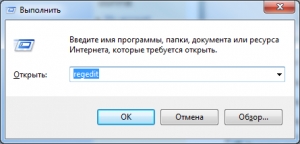
SPTD драйвер отключен. Откройте редактор реестра заново и продолжите удаление:
<center>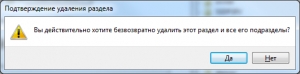
Перегрузите систему.
Разделы реестра могут быть энергозависимыми (volatile), они не хранятся в каком-то конкретном файле. Эти разделы являются временными, так как операционная система управляет, создает их в памяти. Каждый раз система создает при первоначальной загрузке энергозависимые разделы. Ниже приведены энергозависимые ключи для установки, которые исчезают после перезагрузки системы.
- HKEY_LOCAL_MACHINESoftware19659239224e364682fa4baf72c53ea4 (DT Lite)
- HKEY_LOCAL_MACHINESoftware14919ea49a8f3b4aa3cf1058d9a64cec (DT Pro)
При возникновении проблем с установкой драйвера SPTD, скачайте его отдельно с сайта разработчика http://www.disc-tools.com/download/sptd
- x86 версия для 32bit ОС (Windows 2000, XP и выше)
- x64 версия для 64bit ОС (Windows XP x64, Vista x64, и т.д.)
Выполните запуск программы установки SPTD (обновите его до последней доступной версии). После перезагрузки системы запустите программу во второй раз, проверите сообщение. Если в нем будет указано, что существует версия SPTD 1.86 (последняя версия), то драйвер установлен правильно. После этого вы можете продолжить установку DAEMON Tools. При выдаче сообщения о том, что драйвер не обнаружен или появлении ошибки, не нужно устанавливатьDAEMON Tools!
При возникновении проблем оставьте сообщение на форуме наших разработчиков.
Проверьте имена владельцев, разрешения для нижеприведенного раздела в regedit.exe (сочетание клавиш на клавиатуре с эмблемой Windows и R), введите regedit.exe и нажмите Enter:
HKEY_LOCAL_MACHINESystemCurrentControlSetEnum
Следующие пользователи обязаны иметь полный доступ к этому ключу и его подразделам:
- Everyone
- SYSTEM
Выполните попытку назначения владельцем своего пользователя (укажите при этом все подразделы). Но сначала поменяйте права таким образом, как описано выше.
Зайдите в BIOS, проверьте включен ли стандарт ACPI. При перезагрузке системы будет написан порядок действий для открытия BIOS в нижней строке экрана. Способ будет зависеть от производителя BIOS. Скорей всего это клавиши F2 или Del.
Другие программы
123
-
-
PerformanceTest для Windows
Тестирование всех компонентов компьютера.
-
EVEREST Home Edition для…
Предназначена для диагностики.
-
CrystalDiskInfo для Windows
CrystalDiskInfo — информация о жёстком диске.
-
Speccy для Windows
Определения информации о системе и компьютере
-
-
-
GPU-Z для Windows
Предоставляет информацию о видеосистеме.
-
CPU-Z для Windows
Сведения об установленном процессоре.
-
SIW для Windows
SIW- информация о компонентах компьютера.
- SpeedFan для Windows
Контроль темпетаруты и скорости вентиляторов.
-
-
-
Fraps для Windows
Измерение частоты FPS
-
AS SSD benchmark для Windows
AS SSD Benchmark измерит скорость SSD диска.
- EVEREST Ultimate Edition…
Диагностики и анализа компьютера.
-
System Monitor II для Windows
System Monitor II показ параметров компьютера
-
Используемые источники:
- https://fb.ru/article/475211/drayver-sptd-chto-eto-takoe-i-kak-ego-udalit
- https://snelwilcox.com/drajvera/sptd.html
- http://sptd-driver.ru/
Содержание
- 3 простых шага по исправлению ошибок SPTD.SYS
- 1- Очистите мусорные файлы, чтобы исправить sptd.sys, которое перестало работать из-за ошибки.
- 2- Очистите реестр, чтобы исправить sptd.sys, которое перестало работать из-за ошибки.
- 3- Настройка Windows для исправления критических ошибок sptd.sys:
- Как вы поступите с файлом sptd.sys?
- Некоторые сообщения об ошибках, которые вы можете получить в связи с sptd.sys файлом
- SPTD.SYS
- процессов:
- Устранить неполадки Sptd2.sys (бесплатная загрузка)
- Обзор файла
- Что такое сообщения об ошибках sptd2.sys?
- Sptd2.sys — ошибки «синего экрана» (BSOD)
- Крайне важно устранять ошибки «синего экрана»
- Как исправить ошибки sptd2.sys — 3-шаговое руководство (время выполнения:
- Шаг 1. Восстановите компьютер до последней точки восстановления, «моментального снимка» или образа резервной копии, которые предшествуют появлению ошибки.
- Шаг 2. Если вы недавно установили приложение Alcohol 120% (или схожее программное обеспечение), удалите его, затем попробуйте переустановить Alcohol 120%.
- Шаг 3. Выполните обновление Windows.
- Если эти шаги не принесут результата: скачайте и замените файл sptd2.sys (внимание: для опытных пользователей)
- Драйвер SPTD: что это такое и как его удалить?
- SPTD: что это такое?
- Нужно ли использовать драйвер в Windows-системах?
- Как избавиться от драйвера: простейшее решение
- Как удалить SPTD вручную?
- Windows XP не загружается из-за ошибки, связанной с драйвером SPTD.sys
- Решение
- Драйвер SPTD скачать для Windows 10
- Что это за компонент?
- Решение проблем
3 простых шага по исправлению ошибок SPTD.SYS
Файл sptd.sys из Duplex Secure Ltd является частью SCSI Pass Through Direct. sptd.sys, расположенный в e: WINDOWS system32 drivers с размером файла 697328.00 байт, версия файла 1.69.0.0, подпись C4BB8A12843D9CBB65F5FF617F389BBD.
В вашей системе запущено много процессов, которые потребляют ресурсы процессора и памяти. Некоторые из этих процессов, кажется, являются вредоносными файлами, атакующими ваш компьютер.
Чтобы исправить критические ошибки sptd.sys,скачайте программу Asmwsoft PC Optimizer и установите ее на своем компьютере
1- Очистите мусорные файлы, чтобы исправить sptd.sys, которое перестало работать из-за ошибки.
2- Очистите реестр, чтобы исправить sptd.sys, которое перестало работать из-за ошибки.
3- Настройка Windows для исправления критических ошибок sptd.sys:
Всего голосов ( 181 ), 115 говорят, что не будут удалять, а 66 говорят, что удалят его с компьютера.
Как вы поступите с файлом sptd.sys?
Некоторые сообщения об ошибках, которые вы можете получить в связи с sptd.sys файлом
(sptd.sys) столкнулся с проблемой и должен быть закрыт. Просим прощения за неудобство.
(sptd.sys) перестал работать.
sptd.sys. Эта программа не отвечает.
(sptd.sys) — Ошибка приложения: the instruction at 0xXXXXXX referenced memory error, the memory could not be read. Нажмитие OK, чтобы завершить программу.
(sptd.sys) не является ошибкой действительного windows-приложения.
(sptd.sys) отсутствует или не обнаружен.
SPTD.SYS
Проверьте процессы, запущенные на вашем ПК, используя базу данных онлайн-безопасности. Можно использовать любой тип сканирования для проверки вашего ПК на вирусы, трояны, шпионские и другие вредоносные программы.
процессов:
Cookies help us deliver our services. By using our services, you agree to our use of cookies.
Источник
Устранить неполадки Sptd2.sys (бесплатная загрузка)
Последнее обновление: 07/01/2022 [Требуемое время для чтения: 3,5 мин.]
Файл sptd2.sys считается разновидностью файла SCSI Pass Through Direct Driver. Наиболее часто он используется в ПО SCSI Pass Through Direct, разработанном компанией Alcohol Soft. Он использует расширение SYS и считается файлом Win64 EXE (Драйвер).
Файл sptd2.sys изначально был выпущен с Alcohol 120% 2.0.3.9326 10/12/2016 для ОС Windows 10. По нашим данным, это самая последняя дата выпуска от компании Alcohol Soft.
Ниже приведены исчерпывающие сведения о файле, инструкции для простого устранения неполадок, возникших с файлом SYS, и список бесплатных загрузок sptd2.sys для каждой из имеющихся версий файла.
Рекомендуемая загрузка: исправить ошибки реестра в WinThruster, связанные с sptd2.sys и (или) Alcohol 120%.
Совместимость с Windows 10, 8, 7, Vista, XP и 2000
Средняя оценка пользователей
Обзор файла
| Общие сведения ✻ | |
|---|---|
| Имя файла: | sptd2.sys |
| Расширение файла: | расширение SYS |
| Описание: | SCSI Pass Through Direct Driver |
| Тип объектного файла: | Driver |
| Файловая операционная система: | Windows NT 32-bit |
| Тип MIME: | application/octet-stream |
| Пользовательский рейтинг популярности: |
| Сведения о разработчике и ПО | |
|---|---|
| Разработчик ПО: | Duplex Secure Ltd |
| Программа: | SCSI Pass Through Direct |
| Авторское право: | Copyright (C) 2004-2016 |
| Сведения о файле | |
|---|---|
| Набор символов: | Unicode |
| Код языка: | Neutral |
| Флаги файлов: | Private build |
| Маска флагов файлов: | 0x003f |
| Точка входа: | 0x1e5e0 |
| Размер кода: | 101888 |
| Информация о файле | Описание |
|---|---|
| Размер файла: | 192 kB |
| Дата и время изменения файла: | 2019:10:12 00:26:50+00:00 |
| Тип файла: | Win64 EXE |
| Тип MIME: | application/octet-stream |
| Тип компьютера: | AMD AMD64 |
| Метка времени: | 2016:03:27 18:11:43+00:00 |
| Тип PE: | PE32+ |
| Версия компоновщика: | 14.0 |
| Размер кода: | 101888 |
| Размер инициализированных данных: | 14848 |
| Размер неинициализированных данных: | |
| Точка входа: | 0x1e5e0 |
| Версия ОС: | 10.0 |
| Версия образа: | 10.0 |
| Версия подсистемы: | 10.0 |
| Подсистема: | Native |
| Номер версии файла: | 2.11.0.0 |
| Номер версии продукта: | 2.11.0.0 |
| Маска флагов файлов: | 0x003f |
| Флаги файлов: | Private build |
| Файловая ОС: | Windows NT 32-bit |
| Тип объектного файла: | Driver |
| Подтип файла: | 7 |
| Код языка: | Neutral |
| Набор символов: | Unicode |
| Наименование компании: | Duplex Secure Ltd |
| Описание файла: | SCSI Pass Through Direct Driver |
| Версия файла: | 2.11.0.0 |
| Внутреннее имя: | sptd2 |
| Авторское право: | Copyright (C) 2004-2016 |
| Название продукта: | SCSI Pass Through Direct |
| Версия продукта: | 2.11.0.0 |
✻ Фрагменты данных файлов предоставлены участником Exiftool (Phil Harvey) и распространяются под лицензией Perl Artistic.
Что такое сообщения об ошибках sptd2.sys?
Sptd2.sys — ошибки «синего экрана» (BSOD)
Существует ряд причин, по которым вы можете столкнуться с проблемами с sptd2.sys. Большинство проблем с файлами SYS связаны с ошибками «синего экрана» (BSOD). Эти типы ошибок sptd2.sys могут быть вызваны аппаратными проблемами, устаревшей прошивкой, поврежденными драйверами или другими проблемами, связанными с программным обеспечением (например, обновление Alcohol 120%). В число этих ошибок входят:
Обнаружена проблема, в результате которой ОС Windows завершила работу, чтобы предотвратить повреждение компьютера. По всей видимости, причиной проблемы стал следующий файл: sptd2.sys.
🙁 На вашем ПК возникла проблема, которую не удалось устранить, и его необходимо перезагрузить. Сведения об ошибке можно найти в Интернете: [BSOD] (sptd2.sys).
STOP 0x0000000A: IRQL NOT LESS EQUAL (sptd2.sys)
STOP 0x00000050: PAGE FAULT IN A NONPAGED AREA (sptd2.sys)
STOP 0x0000007E: SYSTEM THREAD EXCEPTION NOT HANDLED (sptd2.sys)
STOP 0x0000001E: KMODE EXCEPTION NOT HANDLED (sptd2.sys)
STOP 0x0000003B: SYSTEM SERVICE EXCEPTION (sptd2.sys)
STOP 0×0000007A: KERNEL DATA INPAGE (sptd2.sys)
Крайне важно устранять ошибки «синего экрана»
В большинстве случаев ошибки BSOD sptd2.sys возникают после установки нового оборудования, программного обеспечения (Alcohol 120%) или выполнения неудачного обновления Windows. В остальных случаях к ошибке «синего экрана» sptd2.sys может привести повреждение программного обеспечения, вызванное заражением вредоносным программным обеспечением. Таким образом, крайне важно, чтобы антивирус постоянно поддерживался в актуальном состоянии и регулярно проводил сканирование системы.
СОВЕТ ОТ СПЕЦИАЛИСТА: Как показывает опыт, целесообразно всегда создавать резервную копию системы Windows и (или) точку восстановления системы, прежде чем вносить какие-либо изменения в аппаратное или программное обеспечение на компьютере. Таким образом, в случае неблагоприятного поворота событий и возникновения связанной с файлом sptd2.sys ошибки «синего экрана» после недавних изменений можно восстановить систему в предыдущее состояние.
Как исправить ошибки sptd2.sys — 3-шаговое руководство (время выполнения:
Если вы столкнулись с одним из вышеуказанных сообщений об ошибке, выполните следующие действия по устранению неполадок, чтобы решить проблему sptd2.sys. Эти шаги по устранению неполадок перечислены в рекомендуемом порядке выполнения.
Шаг 1. Восстановите компьютер до последней точки восстановления, «моментального снимка» или образа резервной копии, которые предшествуют появлению ошибки.
Чтобы начать восстановление системы (Windows XP, Vista, 7, 8 и 10):
Если на этапе 1 не удается устранить ошибку sptd2.sys, перейдите к шагу 2 ниже.
Шаг 2. Если вы недавно установили приложение Alcohol 120% (или схожее программное обеспечение), удалите его, затем попробуйте переустановить Alcohol 120%.
Чтобы удалить программное обеспечение Alcohol 120%, выполните следующие инструкции (Windows XP, Vista, 7, 8 и 10):
После полного удаления приложения следует перезагрузить ПК и заново установить Alcohol 120%.
Если на этапе 2 также не удается устранить ошибку sptd2.sys, перейдите к шагу 3 ниже.
Alcohol 120% 2.0.3.9326
Шаг 3. Выполните обновление Windows.
Когда первые два шага не устранили проблему, целесообразно запустить Центр обновления Windows. Во многих случаях возникновение сообщений об ошибках sptd2.sys может быть вызвано устаревшей операционной системой Windows. Чтобы запустить Центр обновления Windows, выполните следующие простые шаги:
Если Центр обновления Windows не смог устранить сообщение об ошибке sptd2.sys, перейдите к следующему шагу. Обратите внимание, что этот последний шаг рекомендуется только для продвинутых пользователей ПК.
Если эти шаги не принесут результата: скачайте и замените файл sptd2.sys (внимание: для опытных пользователей)
Если этот последний шаг оказался безрезультативным и ошибка по-прежнему не устранена, единственно возможным вариантом остается выполнение чистой установки Windows 10.
СОВЕТ ОТ СПЕЦИАЛИСТА: Мы должны подчеркнуть, что переустановка Windows является достаточно длительной и сложной задачей для решения проблем, связанных с sptd2.sys. Во избежание потери данных следует убедиться, что перед началом процесса вы создали резервные копии всех важных документов, изображений, установщиков программного обеспечения и других персональных данных. Если вы в настоящее время не создаете резервных копий своих данных, вам необходимо сделать это немедленно.
Источник
Драйвер SPTD: что это такое и как его удалить?
Наверное, не нужно говорить, что в повседневной работе многим пользователям очень часто приходиться использовать программы или встроенные инструменты Windows-систем, позволяющие работать с виртуальными дисковыми приводами и накопителями любого другого типа. Особо популярными являются приложения вроде Alcohol 120% и DAEMON Tools. Но в процессе их инсталляции обычно в систему интегрируется многим непонятный дополнительных драйвер SPTD. Что это такое, далее и попробуем выяснить. Особое внимание уделим некоторым вопросам, касающимся удаления этого компонента из операционной системы, поскольку его использование очень часто является совершенно нецелесообразным, а избавиться от него зачастую бывает достаточно сложно.
SPTD: что это такое?
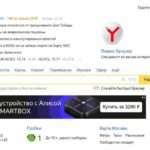
Для начала давайте определимся с тем, что это вообще за компонент. Он представляет собой универсальный драйвер контроллера запоминающих устройств, позволяющий работать с любыми типами внутренних и внешних накопителей, выступая в роли своеобразного эмулятора. Чаще всего он необходим для того, чтобы, например, в вышеуказанных программах можно было быстро смонтировать виртуальный привод или диск, с которым впоследствии можно было бы работать так же просто, как и в случае с обычными «железными» накопителями. При инсталляции программ, предназначенных для таких целей (не считая работы с образами) драйвер SPTD как бы «вшит» в их собственный инсталлятор и устанавливается непосредственно в процессе установки основной программы (обычно в систему интегрируется файл драйвера sptd.sys, а в качестве места расположения используется каталог Drivers, вложенный в системную директорию System32).
Нужно ли использовать драйвер в Windows-системах?
То есть без этого драйвера-посредника они создавать виртуальные аналоги носителей информации не смогут из-за проблем с совместимостью. Однако их применение в последних модификациях Windows, начиная с седьмой версии, нецелесообразно вообще, поскольку все они из тех же файлов образов при двойном клике на них монтируют виртуальные оптические приводы автоматически. Другое дело, если вам нужны дополнительные возможности указанных выше приложений. Но суть не в том. Большей частью многих пользователей интересуют вопросы по поводу удаления этого компонента, ведь при деинсталляции основных приложений, драйвер в системе остается и пытается работать дальше, иногда даже блокируя собственные средства ОС.
Как избавиться от драйвера: простейшее решение
В плане теоретической информации это пока все, что касается компонента SPTD. Что это такое, думается, уже стало понятно. Теперь самое время рассмотреть решения по удалению этого компонента, если он по каким-то причинам в системе больше не нужен или вызывает появление ошибок и нагрузок на ресурсы. Самым простым способом, по мнению большинства специалистов, станет удаление основной программы при помощи приложений-деинсталляторов вроде iObit Uninstaller, которые автоматически подчищают «хвосты», удаляя и файлы с жесткого диска, и все ключи системного реестра.
Как удалить SPTD вручную?
Но можно представить себе ситуацию, когда нужного инструмента для удаления у вас под рукой не оказалось. В этой ситуации от драйвера придется избавляться вручную. Сначала потребуется загрузить оригинальный установщик драйвера с официального сайта разработчика, учитывая разрядность собственной операционной системы, после чего запустить его от имени админа, но вместо установки выбрать пункт удаления.
Но что это? SPTD удаляет только основные компоненты. А что же делать с остатками или в том случае, если «родного» деинсталлятора у вас тоже нет?
В этой ситуации сначала настоятельно рекомендуется загрузиться в безопасном режиме, открыть «Диспетчер устройств», перейти в раздел контроллеров SCSI, найти там драйвер SPTD и отключить его, используя меню ПКМ.
Теперь нужно запустить редактор реестра (regedit), через ветку HKLM и разделы SOFTWARE и CurrentControlSet добраться до каталога Services, открыть в нем подраздел sptd, справа в окне дважды кликнуть по ключу Start и изменить его значение на 4, после чего закрыть редактор и снова выполнить безопасную загрузку. Теперь в реестре нужно найти все разделы, в обозначении которых имеется SPTD, используя для этого поиск (Ctrl + F) в ветке HKLM, после чего удалить все найденное.
Если будет выдан отказ при удалении, в связи с нехваткой прав, через ПКМ воспользуйтесь установкой разрешений и выставьте полный доступ. По завершении перейдите в «Проводнике» к вышеуказанной конечно директории Drivers, удалите файл sptd.sys оттуда и перезагрузите систему в штатном режиме.
Примечание: если избавиться от файла драйвера не получится даже после удаления его ключей в реестре (что весьма сомнительно), разблокируйте его утилитой Unlocker.
Источник
Windows XP не загружается из-за ошибки, связанной с драйвером SPTD.sys
Помощь в написании контрольных, курсовых и дипломных работ здесь.
Sptd.sys не загружается windows
заранее прошу прощения,если пропустил профильную тему-на чужом компе сейчас и времени мало! Суть.
Синий экран. SPTD.sys
Здравствуйте! С компом что-то странное случилось. Мне нужно было запустить винду в безопасном.
Ошибки с сетевым драйвером на Windows 10
Есть модем ZyXEL P600RU3 EE с поддержкой Ethernet и USB ADSL. Ethernet порт занят IP-TV, поэтому.
Windows загружается до CLASSPNP.SYS
Здравствуйте. Не могу запустить винду. Диагностика показала, что удален системный файл win_load.
Решение
Единственное НО, в том, что при первой загрузке, после описанных действий, возникло несколько ошибок:
1) не удалось найти I386svcpackMSESecur.exe
2)C: windowswd.exe
3)C:windowsxreboot.exe
На текущий момент, систему перезагружал пару раз, всё вроде бы работает.
шеф бы сказал: румынский вариант восстановления
а удалить алкоголю из безопасного режима не решило бы проблему?
Я не мог выйти в безопасный режим, что бы удалить коррктно. удалил только с помощью лайф сиди.
02.04.2014, 15:49 Windows XP не загружается из-за ошибки, связанной с драйвером SPTD.sys
потому что не русский:D
Помощь в написании контрольных, курсовых и дипломных работ здесь.
Источник
Драйвер SPTD скачать для Windows 10
Любители компьютерных игр, которые все еще приобретают диски с их лицензионными версиями, и юзеры, пользующиеся программами для эмуляции виртуальных приводов, часто сталкиваются с проблемой отсутствия драйвера SPTD для ОС Windows 10. Такое происходит чаще всего в нескольких случаях:
Распространяется драйвер бесплатно. Скачать его без прохождения регистрации можно с нашего сайта.
Что это за компонент?
Драйвер разработан и поддерживается компанией Duplex Secure Ltd, ныне насчитывает всего две версии и постоянно развивается, что отражается на поддержке новых приводов, механизмов защиты, повышении безопасности и появлении новых способов доступа к данным.
Приложение для компьютера гарантирует максимальную безопасность при хранении, передаче и управлении цифровой информацией как внутри системы, так и за ее пределами. Разработчик гарантирует высокую производительность при работе с виртуальными копиями физических носителей (образами) любых типов и размеров за счет современных технологий виртуализации и оптимального использования ресурсов ПК.
В случае появление информационного сообщения с данными, что платформа не поддерживается, компонент придется загрузить заново, обратив внимание на наличие отдельного инсталлятора для Windows 10.
Версии драйвера для 64 bit и 32 bit также распространяются отдельно, имейте это в виду.
По завершении инсталляции необходимо перезапустить систему.
Решение проблем
При появлении неполадок с функционированием драйвера его необходимо полностью деинсталлировать, перезагрузить систему, установить свежую версию ПО и снова перезагрузиться. Если это не поможет, придется прибегнуть к редактированию реестра:
После перезагрузки компьютера следует выполнить повторную инсталляцию SPTD, удалив перед этим предыдущую установку драйвера.
Источник
|
13 / 13 / 1 Регистрация: 16.12.2010 Сообщений: 265 |
|
|
1 |
|
|
25.01.2014, 20:37. Показов 20613. Ответов 11
Здравствуйте! С компом что-то странное случилось. Мне нужно было запустить винду в безопасном режиме, я перезагрузила, выбрала безопасный режим, тут начали загружаться системные файлы, потом просто мигал курсор секунд тридцать, затем появилась надпись внизу что, если я хочу загрузить SPTD.sys, то мне надо нажать enter, потом комп сам вдруг перезагрузился, и самое интересное,теперь вместо приветствия появляется синий экран на секунду и комп снова перезагружается, не важно выбираю я предыдущую удачную конфигурацию, обычную загрузку или еще что, все равно в конце синий экран. В чем дело я не пойму
0 |
|
абырвалг:) 1579 / 657 / 67 Регистрация: 11.04.2013 Сообщений: 2,460 |
|
|
25.01.2014, 23:16 |
2 |
|
Удалите этот драйвер (c:windowssystem32driverssptd.sys), лучше сразу удалите и программу (Daemon Tools) со всеми виртуальными дисками, которые вы создали этой программой.
1 |
|
13 / 13 / 1 Регистрация: 16.12.2010 Сообщений: 265 |
|
|
25.01.2014, 23:19 [ТС] |
3 |
|
gidrontaur, а что это вообще за драйвер такой?
0 |
|
абырвалг:) 1579 / 657 / 67 Регистрация: 11.04.2013 Сообщений: 2,460 |
|
|
25.01.2014, 23:22 |
4 |
|
Драйвер виртуальных дисков программы Daemon Tools
0 |
|
magirus |
|
26.01.2014, 00:45
|
|
Не по теме:
Daemon Tools не обязательно. просто
Драйвер виртуальных дисков ….
0 |
|
13 / 13 / 1 Регистрация: 16.12.2010 Сообщений: 265 |
|
|
26.01.2014, 18:51 [ТС] |
6 |
|
gidrontaur,спасибо, я попробую завтра, у меня еще кулер накрылся( не могу новый найти
0 |
|
13 / 13 / 1 Регистрация: 16.12.2010 Сообщений: 265 |
|
|
28.01.2014, 14:01 [ТС] |
7 |
|
gidrontaur, LiveCd мне помог, но видимо дело не в этом драйвере. Винт пришлось восстанавливать с помощью victoria и checkdisk, я так поняла на нем таблица разделов повредилась. Вроде все загружается нормально, но исчез выбор режима загрузки, теперь безопасного режима нет вообще да и любого другого, а удаление sptd.sys роли не сыграло
0 |
|
абырвалг:) 1579 / 657 / 67 Регистрация: 11.04.2013 Сообщений: 2,460 |
|
|
28.01.2014, 14:19 |
8 |
|
А если в программе AVZ запустить — Восстановление системы — Восстановление настроек безопасного режима (п.10)?
0 |
|
13 / 13 / 1 Регистрация: 16.12.2010 Сообщений: 265 |
|
|
29.01.2014, 19:44 [ТС] |
9 |
|
gidrontaur, не помогло, не знаю че ему надо. Винду переставлять неохота из-за этого(
0 |
|
абырвалг:) 1579 / 657 / 67 Регистрация: 11.04.2013 Сообщений: 2,460 |
|
|
29.01.2014, 20:14 |
10 |
|
Ладно, тогда зайдите в обычном режиме, нажмите Win+R , впишите в окошко msconfig — ok — загрузка — поставьте галочку на Безопасный режим — ок. Добавлено через 9 минут
0 |
|
13 / 13 / 1 Регистрация: 16.12.2010 Сообщений: 265 |
|
|
29.01.2014, 23:27 [ТС] |
11 |
|
gidrontaur, у меня сам дистрибутив корявый какой-то, сколько я не билась, он никогда нормально не восстанавливал, ошибки возникали, вроде каких-то файлов там не хватает, видать только винду переставить остается. Не подскажите где бы мне нормальный образ взять тогда, я xp sp3 на этот комп обычно ставлю
0 |
|
0 / 0 / 0 Регистрация: 12.07.2015 Сообщений: 4 |
|
|
30.12.2015, 21:34 |
12 |
|
Может кому пригодится Тоже вываливался в BSOD после переноса. Включите компьютер и войдите в BIOS. Перейдите к секции Processor и включите Intel®Virtualization Technology (в некоторых системах может называться Virtualization Extensions) или AMD-V.
0 |
Содержание
- 3 простых шага по исправлению ошибок SPTD.SYS
- 1- Очистите мусорные файлы, чтобы исправить sptd.sys, которое перестало работать из-за ошибки.
- 2- Очистите реестр, чтобы исправить sptd.sys, которое перестало работать из-за ошибки.
- 3- Настройка Windows для исправления критических ошибок sptd.sys:
- Как вы поступите с файлом sptd.sys?
- Некоторые сообщения об ошибках, которые вы можете получить в связи с sptd.sys файлом
- SPTD.SYS
- процессов:
- Устранить неполадки Sptd2.sys (бесплатная загрузка)
- Обзор файла
- Что такое сообщения об ошибках sptd2.sys?
- Sptd2.sys — ошибки «синего экрана» (BSOD)
- Крайне важно устранять ошибки «синего экрана»
- Как исправить ошибки sptd2.sys — 3-шаговое руководство (время выполнения:
- Шаг 1. Восстановите компьютер до последней точки восстановления, «моментального снимка» или образа резервной копии, которые предшествуют появлению ошибки.
- Шаг 2. Если вы недавно установили приложение Alcohol 120% (или схожее программное обеспечение), удалите его, затем попробуйте переустановить Alcohol 120%.
- Шаг 3. Выполните обновление Windows.
- Если эти шаги не принесут результата: скачайте и замените файл sptd2.sys (внимание: для опытных пользователей)
- Драйвер SPTD: что это такое и как его удалить?
- SPTD: что это такое?
- Нужно ли использовать драйвер в Windows-системах?
- Как избавиться от драйвера: простейшее решение
- Как удалить SPTD вручную?
- Windows XP не загружается из-за ошибки, связанной с драйвером SPTD.sys
- Решение
- Драйвер SPTD скачать для Windows 10
- Что это за компонент?
- Решение проблем
3 простых шага по исправлению ошибок SPTD.SYS
Файл sptd.sys из Duplex Secure Ltd является частью SCSI Pass Through Direct. sptd.sys, расположенный в e: WINDOWS system32 drivers с размером файла 697328.00 байт, версия файла 1.69.0.0, подпись C4BB8A12843D9CBB65F5FF617F389BBD.
В вашей системе запущено много процессов, которые потребляют ресурсы процессора и памяти. Некоторые из этих процессов, кажется, являются вредоносными файлами, атакующими ваш компьютер.
Чтобы исправить критические ошибки sptd.sys,скачайте программу Asmwsoft PC Optimizer и установите ее на своем компьютере
1- Очистите мусорные файлы, чтобы исправить sptd.sys, которое перестало работать из-за ошибки.
2- Очистите реестр, чтобы исправить sptd.sys, которое перестало работать из-за ошибки.
3- Настройка Windows для исправления критических ошибок sptd.sys:
Всего голосов ( 181 ), 115 говорят, что не будут удалять, а 66 говорят, что удалят его с компьютера.
Как вы поступите с файлом sptd.sys?
Некоторые сообщения об ошибках, которые вы можете получить в связи с sptd.sys файлом
(sptd.sys) столкнулся с проблемой и должен быть закрыт. Просим прощения за неудобство.
(sptd.sys) перестал работать.
sptd.sys. Эта программа не отвечает.
(sptd.sys) — Ошибка приложения: the instruction at 0xXXXXXX referenced memory error, the memory could not be read. Нажмитие OK, чтобы завершить программу.
(sptd.sys) не является ошибкой действительного windows-приложения.
(sptd.sys) отсутствует или не обнаружен.
SPTD.SYS
Проверьте процессы, запущенные на вашем ПК, используя базу данных онлайн-безопасности. Можно использовать любой тип сканирования для проверки вашего ПК на вирусы, трояны, шпионские и другие вредоносные программы.
процессов:
Cookies help us deliver our services. By using our services, you agree to our use of cookies.
Источник
Устранить неполадки Sptd2.sys (бесплатная загрузка)
Последнее обновление: 07/01/2022 [Требуемое время для чтения: 3,5 мин.]
Файл sptd2.sys считается разновидностью файла SCSI Pass Through Direct Driver. Наиболее часто он используется в ПО SCSI Pass Through Direct, разработанном компанией Alcohol Soft. Он использует расширение SYS и считается файлом Win64 EXE (Драйвер).
Файл sptd2.sys изначально был выпущен с Alcohol 120% 2.0.3.9326 10/12/2016 для ОС Windows 10. По нашим данным, это самая последняя дата выпуска от компании Alcohol Soft.
Ниже приведены исчерпывающие сведения о файле, инструкции для простого устранения неполадок, возникших с файлом SYS, и список бесплатных загрузок sptd2.sys для каждой из имеющихся версий файла.
Рекомендуемая загрузка: исправить ошибки реестра в WinThruster, связанные с sptd2.sys и (или) Alcohol 120%.
Совместимость с Windows 10, 8, 7, Vista, XP и 2000
Средняя оценка пользователей
Обзор файла
| Общие сведения ✻ | |
|---|---|
| Имя файла: | sptd2.sys |
| Расширение файла: | расширение SYS |
| Описание: | SCSI Pass Through Direct Driver |
| Тип объектного файла: | Driver |
| Файловая операционная система: | Windows NT 32-bit |
| Тип MIME: | application/octet-stream |
| Пользовательский рейтинг популярности: |
| Сведения о разработчике и ПО | |
|---|---|
| Разработчик ПО: | Duplex Secure Ltd |
| Программа: | SCSI Pass Through Direct |
| Авторское право: | Copyright (C) 2004-2016 |
| Сведения о файле | |
|---|---|
| Набор символов: | Unicode |
| Код языка: | Neutral |
| Флаги файлов: | Private build |
| Маска флагов файлов: | 0x003f |
| Точка входа: | 0x1e5e0 |
| Размер кода: | 101888 |
| Информация о файле | Описание |
|---|---|
| Размер файла: | 192 kB |
| Дата и время изменения файла: | 2019:10:12 00:26:50+00:00 |
| Тип файла: | Win64 EXE |
| Тип MIME: | application/octet-stream |
| Тип компьютера: | AMD AMD64 |
| Метка времени: | 2016:03:27 18:11:43+00:00 |
| Тип PE: | PE32+ |
| Версия компоновщика: | 14.0 |
| Размер кода: | 101888 |
| Размер инициализированных данных: | 14848 |
| Размер неинициализированных данных: | 0 |
| Точка входа: | 0x1e5e0 |
| Версия ОС: | 10.0 |
| Версия образа: | 10.0 |
| Версия подсистемы: | 10.0 |
| Подсистема: | Native |
| Номер версии файла: | 2.11.0.0 |
| Номер версии продукта: | 2.11.0.0 |
| Маска флагов файлов: | 0x003f |
| Флаги файлов: | Private build |
| Файловая ОС: | Windows NT 32-bit |
| Тип объектного файла: | Driver |
| Подтип файла: | 7 |
| Код языка: | Neutral |
| Набор символов: | Unicode |
| Наименование компании: | Duplex Secure Ltd |
| Описание файла: | SCSI Pass Through Direct Driver |
| Версия файла: | 2.11.0.0 |
| Внутреннее имя: | sptd2 |
| Авторское право: | Copyright (C) 2004-2016 |
| Название продукта: | SCSI Pass Through Direct |
| Версия продукта: | 2.11.0.0 |
✻ Фрагменты данных файлов предоставлены участником Exiftool (Phil Harvey) и распространяются под лицензией Perl Artistic.
Что такое сообщения об ошибках sptd2.sys?
Sptd2.sys — ошибки «синего экрана» (BSOD)
Существует ряд причин, по которым вы можете столкнуться с проблемами с sptd2.sys. Большинство проблем с файлами SYS связаны с ошибками «синего экрана» (BSOD). Эти типы ошибок sptd2.sys могут быть вызваны аппаратными проблемами, устаревшей прошивкой, поврежденными драйверами или другими проблемами, связанными с программным обеспечением (например, обновление Alcohol 120%). В число этих ошибок входят:
Обнаружена проблема, в результате которой ОС Windows завершила работу, чтобы предотвратить повреждение компьютера. По всей видимости, причиной проблемы стал следующий файл: sptd2.sys.
🙁 На вашем ПК возникла проблема, которую не удалось устранить, и его необходимо перезагрузить. Сведения об ошибке можно найти в Интернете: [BSOD] (sptd2.sys).
STOP 0x0000000A: IRQL NOT LESS EQUAL (sptd2.sys)
STOP 0x00000050: PAGE FAULT IN A NONPAGED AREA (sptd2.sys)
STOP 0x0000007E: SYSTEM THREAD EXCEPTION NOT HANDLED (sptd2.sys)
STOP 0x0000001E: KMODE EXCEPTION NOT HANDLED (sptd2.sys)
STOP 0x0000003B: SYSTEM SERVICE EXCEPTION (sptd2.sys)
STOP 0×0000007A: KERNEL DATA INPAGE (sptd2.sys)
Крайне важно устранять ошибки «синего экрана»
В большинстве случаев ошибки BSOD sptd2.sys возникают после установки нового оборудования, программного обеспечения (Alcohol 120%) или выполнения неудачного обновления Windows. В остальных случаях к ошибке «синего экрана» sptd2.sys может привести повреждение программного обеспечения, вызванное заражением вредоносным программным обеспечением. Таким образом, крайне важно, чтобы антивирус постоянно поддерживался в актуальном состоянии и регулярно проводил сканирование системы.
СОВЕТ ОТ СПЕЦИАЛИСТА: Как показывает опыт, целесообразно всегда создавать резервную копию системы Windows и (или) точку восстановления системы, прежде чем вносить какие-либо изменения в аппаратное или программное обеспечение на компьютере. Таким образом, в случае неблагоприятного поворота событий и возникновения связанной с файлом sptd2.sys ошибки «синего экрана» после недавних изменений можно восстановить систему в предыдущее состояние.
Как исправить ошибки sptd2.sys — 3-шаговое руководство (время выполнения:
Если вы столкнулись с одним из вышеуказанных сообщений об ошибке, выполните следующие действия по устранению неполадок, чтобы решить проблему sptd2.sys. Эти шаги по устранению неполадок перечислены в рекомендуемом порядке выполнения.
Шаг 1. Восстановите компьютер до последней точки восстановления, «моментального снимка» или образа резервной копии, которые предшествуют появлению ошибки.
Чтобы начать восстановление системы (Windows XP, Vista, 7, 8 и 10):
Если на этапе 1 не удается устранить ошибку sptd2.sys, перейдите к шагу 2 ниже.
Шаг 2. Если вы недавно установили приложение Alcohol 120% (или схожее программное обеспечение), удалите его, затем попробуйте переустановить Alcohol 120%.
Чтобы удалить программное обеспечение Alcohol 120%, выполните следующие инструкции (Windows XP, Vista, 7, 8 и 10):
После полного удаления приложения следует перезагрузить ПК и заново установить Alcohol 120%.
Если на этапе 2 также не удается устранить ошибку sptd2.sys, перейдите к шагу 3 ниже.
Alcohol 120% 2.0.3.9326
Шаг 3. Выполните обновление Windows.
Когда первые два шага не устранили проблему, целесообразно запустить Центр обновления Windows. Во многих случаях возникновение сообщений об ошибках sptd2.sys может быть вызвано устаревшей операционной системой Windows. Чтобы запустить Центр обновления Windows, выполните следующие простые шаги:
Если Центр обновления Windows не смог устранить сообщение об ошибке sptd2.sys, перейдите к следующему шагу. Обратите внимание, что этот последний шаг рекомендуется только для продвинутых пользователей ПК.
Если эти шаги не принесут результата: скачайте и замените файл sptd2.sys (внимание: для опытных пользователей)
Если этот последний шаг оказался безрезультативным и ошибка по-прежнему не устранена, единственно возможным вариантом остается выполнение чистой установки Windows 10.
СОВЕТ ОТ СПЕЦИАЛИСТА: Мы должны подчеркнуть, что переустановка Windows является достаточно длительной и сложной задачей для решения проблем, связанных с sptd2.sys. Во избежание потери данных следует убедиться, что перед началом процесса вы создали резервные копии всех важных документов, изображений, установщиков программного обеспечения и других персональных данных. Если вы в настоящее время не создаете резервных копий своих данных, вам необходимо сделать это немедленно.
Источник
Драйвер SPTD: что это такое и как его удалить?
Наверное, не нужно говорить, что в повседневной работе многим пользователям очень часто приходиться использовать программы или встроенные инструменты Windows-систем, позволяющие работать с виртуальными дисковыми приводами и накопителями любого другого типа. Особо популярными являются приложения вроде Alcohol 120% и DAEMON Tools. Но в процессе их инсталляции обычно в систему интегрируется многим непонятный дополнительных драйвер SPTD. Что это такое, далее и попробуем выяснить. Особое внимание уделим некоторым вопросам, касающимся удаления этого компонента из операционной системы, поскольку его использование очень часто является совершенно нецелесообразным, а избавиться от него зачастую бывает достаточно сложно.
SPTD: что это такое?
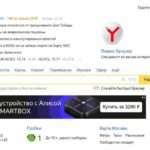
Для начала давайте определимся с тем, что это вообще за компонент. Он представляет собой универсальный драйвер контроллера запоминающих устройств, позволяющий работать с любыми типами внутренних и внешних накопителей, выступая в роли своеобразного эмулятора. Чаще всего он необходим для того, чтобы, например, в вышеуказанных программах можно было быстро смонтировать виртуальный привод или диск, с которым впоследствии можно было бы работать так же просто, как и в случае с обычными «железными» накопителями. При инсталляции программ, предназначенных для таких целей (не считая работы с образами) драйвер SPTD как бы «вшит» в их собственный инсталлятор и устанавливается непосредственно в процессе установки основной программы (обычно в систему интегрируется файл драйвера sptd.sys, а в качестве места расположения используется каталог Drivers, вложенный в системную директорию System32).
Нужно ли использовать драйвер в Windows-системах?
То есть без этого драйвера-посредника они создавать виртуальные аналоги носителей информации не смогут из-за проблем с совместимостью. Однако их применение в последних модификациях Windows, начиная с седьмой версии, нецелесообразно вообще, поскольку все они из тех же файлов образов при двойном клике на них монтируют виртуальные оптические приводы автоматически. Другое дело, если вам нужны дополнительные возможности указанных выше приложений. Но суть не в том. Большей частью многих пользователей интересуют вопросы по поводу удаления этого компонента, ведь при деинсталляции основных приложений, драйвер в системе остается и пытается работать дальше, иногда даже блокируя собственные средства ОС.
Как избавиться от драйвера: простейшее решение
В плане теоретической информации это пока все, что касается компонента SPTD. Что это такое, думается, уже стало понятно. Теперь самое время рассмотреть решения по удалению этого компонента, если он по каким-то причинам в системе больше не нужен или вызывает появление ошибок и нагрузок на ресурсы. Самым простым способом, по мнению большинства специалистов, станет удаление основной программы при помощи приложений-деинсталляторов вроде iObit Uninstaller, которые автоматически подчищают «хвосты», удаляя и файлы с жесткого диска, и все ключи системного реестра.
Как удалить SPTD вручную?
Но можно представить себе ситуацию, когда нужного инструмента для удаления у вас под рукой не оказалось. В этой ситуации от драйвера придется избавляться вручную. Сначала потребуется загрузить оригинальный установщик драйвера с официального сайта разработчика, учитывая разрядность собственной операционной системы, после чего запустить его от имени админа, но вместо установки выбрать пункт удаления.
Но что это? SPTD удаляет только основные компоненты. А что же делать с остатками или в том случае, если «родного» деинсталлятора у вас тоже нет?
В этой ситуации сначала настоятельно рекомендуется загрузиться в безопасном режиме, открыть «Диспетчер устройств», перейти в раздел контроллеров SCSI, найти там драйвер SPTD и отключить его, используя меню ПКМ.
Теперь нужно запустить редактор реестра (regedit), через ветку HKLM и разделы SOFTWARE и CurrentControlSet добраться до каталога Services, открыть в нем подраздел sptd, справа в окне дважды кликнуть по ключу Start и изменить его значение на 4, после чего закрыть редактор и снова выполнить безопасную загрузку. Теперь в реестре нужно найти все разделы, в обозначении которых имеется SPTD, используя для этого поиск (Ctrl + F) в ветке HKLM, после чего удалить все найденное.
Если будет выдан отказ при удалении, в связи с нехваткой прав, через ПКМ воспользуйтесь установкой разрешений и выставьте полный доступ. По завершении перейдите в «Проводнике» к вышеуказанной конечно директории Drivers, удалите файл sptd.sys оттуда и перезагрузите систему в штатном режиме.
Примечание: если избавиться от файла драйвера не получится даже после удаления его ключей в реестре (что весьма сомнительно), разблокируйте его утилитой Unlocker.
Источник
Windows XP не загружается из-за ошибки, связанной с драйвером SPTD.sys
Помощь в написании контрольных, курсовых и дипломных работ здесь.
Sptd.sys не загружается windows
заранее прошу прощения,если пропустил профильную тему-на чужом компе сейчас и времени мало! Суть.
Синий экран. SPTD.sys
Здравствуйте! С компом что-то странное случилось. Мне нужно было запустить винду в безопасном.
Ошибки с сетевым драйвером на Windows 10
Есть модем ZyXEL P600RU3 EE с поддержкой Ethernet и USB ADSL. Ethernet порт занят IP-TV, поэтому.
Windows загружается до CLASSPNP.SYS
Здравствуйте. Не могу запустить винду. Диагностика показала, что удален системный файл win_load.
Решение
Единственное НО, в том, что при первой загрузке, после описанных действий, возникло несколько ошибок:
1) не удалось найти I386svcpackMSESecur.exe
2)C: windowswd.exe
3)C:windowsxreboot.exe
На текущий момент, систему перезагружал пару раз, всё вроде бы работает.
шеф бы сказал: румынский вариант восстановления
а удалить алкоголю из безопасного режима не решило бы проблему?
Я не мог выйти в безопасный режим, что бы удалить коррктно. удалил только с помощью лайф сиди.
02.04.2014, 15:49 Windows XP не загружается из-за ошибки, связанной с драйвером SPTD.sys
потому что не русский:D
Помощь в написании контрольных, курсовых и дипломных работ здесь.
Источник
Драйвер SPTD скачать для Windows 10
Любители компьютерных игр, которые все еще приобретают диски с их лицензионными версиями, и юзеры, пользующиеся программами для эмуляции виртуальных приводов, часто сталкиваются с проблемой отсутствия драйвера SPTD для ОС Windows 10. Такое происходит чаще всего в нескольких случаях:
Распространяется драйвер бесплатно. Скачать его без прохождения регистрации можно с нашего сайта.
Что это за компонент?
Драйвер разработан и поддерживается компанией Duplex Secure Ltd, ныне насчитывает всего две версии и постоянно развивается, что отражается на поддержке новых приводов, механизмов защиты, повышении безопасности и появлении новых способов доступа к данным.
Приложение для компьютера гарантирует максимальную безопасность при хранении, передаче и управлении цифровой информацией как внутри системы, так и за ее пределами. Разработчик гарантирует высокую производительность при работе с виртуальными копиями физических носителей (образами) любых типов и размеров за счет современных технологий виртуализации и оптимального использования ресурсов ПК.
В случае появление информационного сообщения с данными, что платформа не поддерживается, компонент придется загрузить заново, обратив внимание на наличие отдельного инсталлятора для Windows 10.
Версии драйвера для 64 bit и 32 bit также распространяются отдельно, имейте это в виду.
По завершении инсталляции необходимо перезапустить систему.
Решение проблем
При появлении неполадок с функционированием драйвера его необходимо полностью деинсталлировать, перезагрузить систему, установить свежую версию ПО и снова перезагрузиться. Если это не поможет, придется прибегнуть к редактированию реестра:
После перезагрузки компьютера следует выполнить повторную инсталляцию SPTD, удалив перед этим предыдущую установку драйвера.
Источник
Содержание
- 1 SPTD: что это такое?
- 2 Нужно ли использовать драйвер в Windows-системах?
- 3 Как избавиться от драйвера: простейшее решение
- 4 Как удалить SPTD вручную?
- 5 Что это за компонент?
- 6 Решение проблем
- 7 Другие программы
Наверное, не нужно говорить, что в повседневной работе многим пользователям очень часто приходиться использовать программы или встроенные инструменты Windows-систем, позволяющие работать с виртуальными дисковыми приводами и накопителями любого другого типа. Особо популярными являются приложения вроде Alcohol 120% и DAEMON Tools. Но в процессе их инсталляции обычно в систему интегрируется многим непонятный дополнительных драйвер SPTD. Что это такое, далее и попробуем выяснить. Особое внимание уделим некоторым вопросам, касающимся удаления этого компонента из операционной системы, поскольку его использование очень часто является совершенно нецелесообразным, а избавиться от него зачастую бывает достаточно сложно.
SPTD: что это такое?
Для начала давайте определимся с тем, что это вообще за компонент. Он представляет собой универсальный драйвер контроллера запоминающих устройств, позволяющий работать с любыми типами внутренних и внешних накопителей, выступая в роли своеобразного эмулятора. Чаще всего он необходим для того, чтобы, например, в вышеуказанных программах можно было быстро смонтировать виртуальный привод или диск, с которым впоследствии можно было бы работать так же просто, как и в случае с обычными «железными» накопителями. При инсталляции программ, предназначенных для таких целей (не считая работы с образами) драйвер SPTD как бы «вшит» в их собственный инсталлятор и устанавливается непосредственно в процессе установки основной программы (обычно в систему интегрируется файл драйвера sptd.sys, а в качестве места расположения используется каталог Drivers, вложенный в системную директорию System32).
Нужно ли использовать драйвер в Windows-системах?
Что это – SPTD , пока немного понятно. На давайте посмотрим, насколько он действительно необходим пользователю, ведь зачастую он может вызывать появление нестандартных ошибок, нагружать ресурсы компьютера в плане неоправданно высокого использования оперативной памяти или слишком частого обращения к тому же жесткому диску. Да, действительно, для самих программ, в которых предусмотрено использование эмуляторов, он нужен.
То есть без этого драйвера-посредника они создавать виртуальные аналоги носителей информации не смогут из-за проблем с совместимостью. Однако их применение в последних модификациях Windows, начиная с седьмой версии, нецелесообразно вообще, поскольку все они из тех же файлов образов при двойном клике на них монтируют виртуальные оптические приводы автоматически. Другое дело, если вам нужны дополнительные возможности указанных выше приложений. Но суть не в том. Большей частью многих пользователей интересуют вопросы по поводу удаления этого компонента, ведь при деинсталляции основных приложений, драйвер в системе остается и пытается работать дальше, иногда даже блокируя собственные средства ОС.
Как избавиться от драйвера: простейшее решение
В плане теоретической информации это пока все, что касается компонента SPTD. Что это такое, думается, уже стало понятно. Теперь самое время рассмотреть решения по удалению этого компонента, если он по каким-то причинам в системе больше не нужен или вызывает появление ошибок и нагрузок на ресурсы. Самым простым способом, по мнению большинства специалистов, станет удаление основной программы при помощи приложений-деинсталляторов вроде iObit Uninstaller, которые автоматически подчищают «хвосты», удаляя и файлы с жесткого диска, и все ключи системного реестра.
Как удалить SPTD вручную?
Но можно представить себе ситуацию, когда нужного инструмента для удаления у вас под рукой не оказалось. В этой ситуации от драйвера придется избавляться вручную. Сначала потребуется загрузить оригинальный установщик драйвера с официального сайта разработчика, учитывая разрядность собственной операционной системы, после чего запустить его от имени админа, но вместо установки выбрать пункт удаления.
Но что это? SPTD удаляет только основные компоненты. А что же делать с остатками или в том случае, если «родного» деинсталлятора у вас тоже нет?
В этой ситуации сначала настоятельно рекомендуется загрузиться в безопасном режиме, открыть «Диспетчер устройств», перейти в раздел контроллеров SCSI, найти там драйвер SPTD и отключить его, используя меню ПКМ.
Теперь нужно запустить редактор реестра (regedit), через ветку HKLM и разделы SOFTWARE и CurrentControlSet добраться до каталога Services, открыть в нем подраздел sptd, справа в окне дважды кликнуть по ключу Start и изменить его значение на 4, после чего закрыть редактор и снова выполнить безопасную загрузку. Теперь в реестре нужно найти все разделы, в обозначении которых имеется SPTD, используя для этого поиск (Ctrl + F) в ветке HKLM, после чего удалить все найденное.
Если будет выдан отказ при удалении, в связи с нехваткой прав, через ПКМ воспользуйтесь установкой разрешений и выставьте полный доступ. По завершении перейдите в «Проводнике» к вышеуказанной конечно директории Drivers, удалите файл sptd.sys оттуда и перезагрузите систему в штатном режиме.
Примечание: если избавиться от файла драйвера не получится даже после удаления его ключей в реестре (что весьма сомнительно), разблокируйте его утилитой Unlocker.
Любители компьютерных игр, которые все еще приобретают диски с их лицензионными версиями, и юзеры, пользующиеся программами для эмуляции виртуальных приводов, часто сталкиваются с проблемой отсутствия драйвера SPTD для ОС Windows 10. Такое происходит чаще всего в нескольких случаях:
- использование старой версии эмулятора, в состав которой входит устаревший sys;
- отсутствие установленной программы для эмуляции (при эксплуатации portable редакции эмулятора SPTD не инсталлируется в систему);
- во время установки Daemon Tools или его аналога юзер отказался от инсталляции этого компонента;
- при развертывании файлов эмулятора драйвер не был интегрирован в систему ввиду несовместимости с новой операционной системой ноутбука.
Распространяется драйвер бесплатно. Скачать его без прохождения регистрации можно с нашего сайта.
Что это за компонент?
Драйвер разработан и поддерживается компанией Duplex Secure Ltd, ныне насчитывает всего две версии и постоянно развивается, что отражается на поддержке новых приводов, механизмов защиты, повышении безопасности и появлении новых способов доступа к данным.
Приложение для компьютера гарантирует максимальную безопасность при хранении, передаче и управлении цифровой информацией как внутри системы, так и за ее пределами. Разработчик гарантирует высокую производительность при работе с виртуальными копиями физических носителей (образами) любых типов и размеров за счет современных технологий виртуализации и оптимального использования ресурсов ПК.
В случае появление информационного сообщения с данными, что платформа не поддерживается, компонент придется загрузить заново, обратив внимание на наличие отдельного инсталлятора для Windows 10.
Версии драйвера для 64 bit и 32 bit также распространяются отдельно, имейте это в виду.
По завершении инсталляции необходимо перезапустить систему.
Решение проблем
При появлении неполадок с функционированием драйвера его необходимо полностью деинсталлировать, перезагрузить систему, установить свежую версию ПО и снова перезагрузиться. Если это не поможет, придется прибегнуть к редактированию реестра:
- зажимаем клавиши Win+R;
- выполняем «regedit»;
- разворачиваем ветку HKLM;
- жмем по «System»;
- в ветке открываем «CurrentControlSet»;
- переходим в подраздел со списком служб «Services»;
- находим «SPTD» или «SPTD2»;
- удаляем ключ «Start».
После перезагрузки компьютера следует выполнить повторную инсталляцию SPTD, удалив перед этим предыдущую установку драйвера.
</ul></ul></ul>
- Автор:
- Тип лицензии:Крякнутая
- Языки:Мульти
- ОС:Windows 8, 8 64-bit, 7, 7 64-bit, Vista, Vista 64-bit, XP, XP 64-bit
- Просмотров:2065
- Скачано:826
Проблемы с SPTD, реестром, их решение:
Для начала отключите все антивирусные программы. В некоторых случаях достаточно отключить лишь одну опцию в настройке антивирусника («processmonitor», «process alteration»). Узнать подробности можно на нашем сайте в разделе «Решения для антивирусных программ».
Если компьютер не загружает обычный режим, то попробуйте осуществить загрузку системы в Безопасном режиме. Для этого ПК надо перезагрузить. Во время перезагрузки нажмите на F8 перед тем, как появится логотип Windows. При этом на экране появится окно с дополнительными вариантами загрузки. Выберите пункт «Безопасный режим», кликнете по Enter. Система после перезагрузки будет работать как обычно, но рабочий стол превратится в черный экран с надписями «Безопасный режим» по углам экрана.
Установленный SPTD драйвер версией 1.86 и выше уже по умолчанию будет проводить загрузку в безопасном режиме.
Удаление SPTD драйвера
Для начала нужно удалить все программы, которые использует драйвер (пример: DAEMON Tools, Alcohol). Далее откройте редактор реестра (открывается сочетанием клавиш с эмблемой Windows + R), введите команду regedit.exe, нажмите Enter.
<center>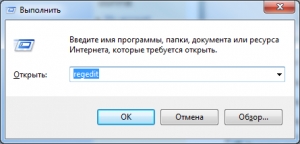
SPTD драйвер отключен. Откройте редактор реестра заново и продолжите удаление:
<center>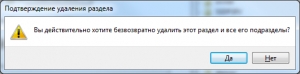
Перегрузите систему.
Разделы реестра могут быть энергозависимыми (volatile), они не хранятся в каком-то конкретном файле. Эти разделы являются временными, так как операционная система управляет, создает их в памяти. Каждый раз система создает при первоначальной загрузке энергозависимые разделы. Ниже приведены энергозависимые ключи для установки, которые исчезают после перезагрузки системы.
- HKEY_LOCAL_MACHINESoftware19659239224e364682fa4baf72c53ea4 (DT Lite)
- HKEY_LOCAL_MACHINESoftware14919ea49a8f3b4aa3cf1058d9a64cec (DT Pro)
При возникновении проблем с установкой драйвера SPTD, скачайте его отдельно с сайта разработчика http://www.disc-tools.com/download/sptd
- x86 версия для 32bit ОС (Windows 2000, XP и выше)
- x64 версия для 64bit ОС (Windows XP x64, Vista x64, и т.д.)
Выполните запуск программы установки SPTD (обновите его до последней доступной версии). После перезагрузки системы запустите программу во второй раз, проверите сообщение. Если в нем будет указано, что существует версия SPTD 1.86 (последняя версия), то драйвер установлен правильно. После этого вы можете продолжить установку DAEMON Tools. При выдаче сообщения о том, что драйвер не обнаружен или появлении ошибки, не нужно устанавливатьDAEMON Tools!
При возникновении проблем оставьте сообщение на форуме наших разработчиков.
Проверьте имена владельцев, разрешения для нижеприведенного раздела в regedit.exe (сочетание клавиш на клавиатуре с эмблемой Windows и R), введите regedit.exe и нажмите Enter:
HKEY_LOCAL_MACHINESystemCurrentControlSetEnum
Следующие пользователи обязаны иметь полный доступ к этому ключу и его подразделам:
- Everyone
- SYSTEM
Выполните попытку назначения владельцем своего пользователя (укажите при этом все подразделы). Но сначала поменяйте права таким образом, как описано выше.
Зайдите в BIOS, проверьте включен ли стандарт ACPI. При перезагрузке системы будет написан порядок действий для открытия BIOS в нижней строке экрана. Способ будет зависеть от производителя BIOS. Скорей всего это клавиши F2 или Del.
Другие программы
123
-
-
PerformanceTest для Windows
Тестирование всех компонентов компьютера.
-
EVEREST Home Edition для…
Предназначена для диагностики.
-
CrystalDiskInfo для Windows
CrystalDiskInfo — информация о жёстком диске.
-
Speccy для Windows
Определения информации о системе и компьютере
-
-
-
GPU-Z для Windows
Предоставляет информацию о видеосистеме.
-
CPU-Z для Windows
Сведения об установленном процессоре.
-
SIW для Windows
SIW- информация о компонентах компьютера.
- SpeedFan для Windows
Контроль темпетаруты и скорости вентиляторов.
-
-
-
Fraps для Windows
Измерение частоты FPS
-
AS SSD benchmark для Windows
AS SSD Benchmark измерит скорость SSD диска.
- EVEREST Ultimate Edition…
Диагностики и анализа компьютера.
-
System Monitor II для Windows
System Monitor II показ параметров компьютера
-
Используемые источники:
- https://fb.ru/article/475211/drayver-sptd-chto-eto-takoe-i-kak-ego-udalit
- https://snelwilcox.com/drajvera/sptd.html
- http://sptd-driver.ru/